
Agregar títulos, pies de foto y más a las fotos y videos en la Mac
Puedes ver y agregar información sobre tus fotos. Puedes agregar títulos y pies de foto para que sea más fácil buscar elementos, marcar elementos como favoritos y editar otros metadatos, como la fecha, hora y ubicación.
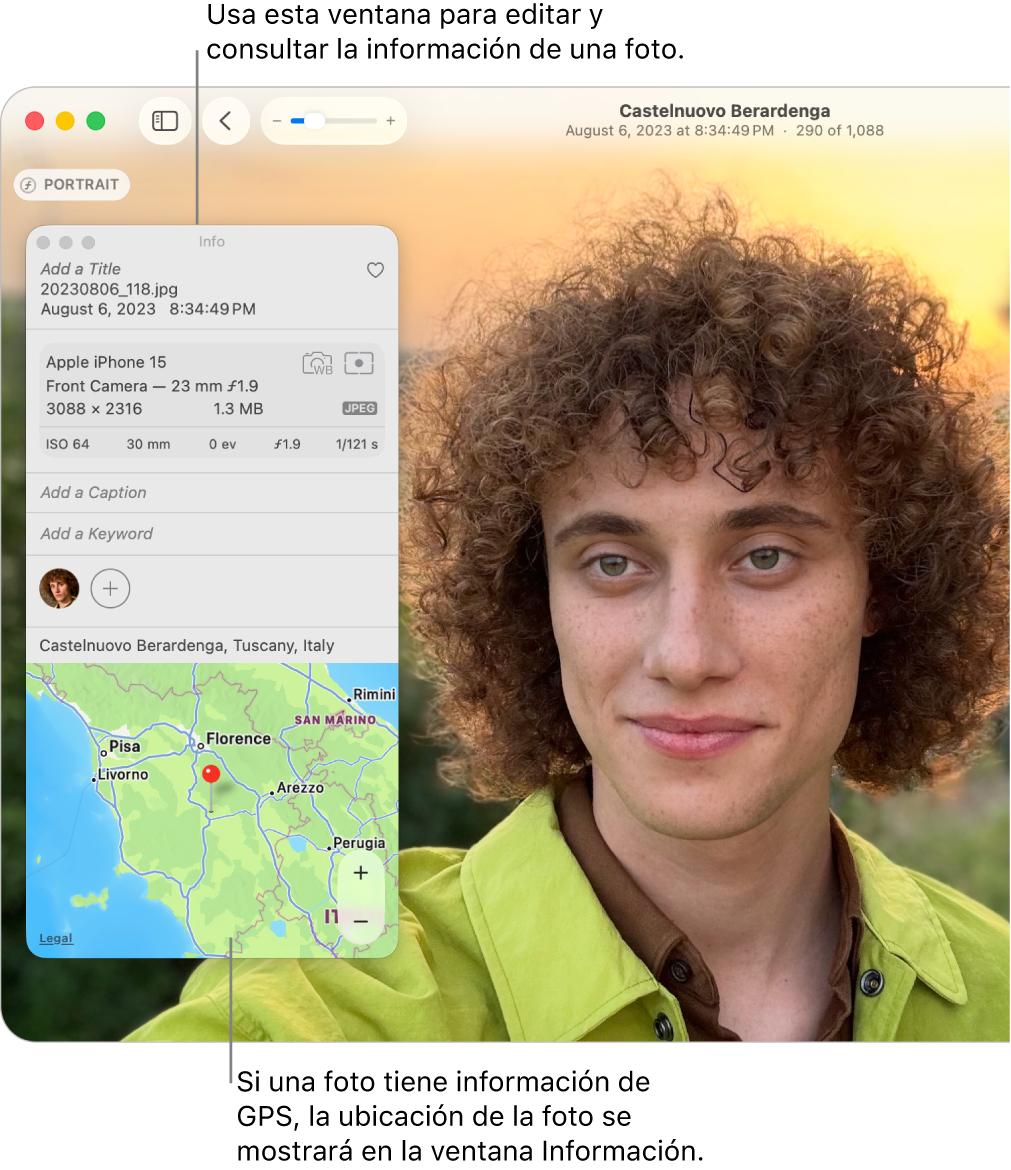
Agregar o editar títulos o pies de foto a las fotos y videos
Ve a la app Fotos
 en tu Mac.
en tu Mac.Selecciona las fotos que quieres cambiar, haz clic en
 en la barra de herramientas, o presiona Comando - I.
en la barra de herramientas, o presiona Comando - I.Edita cualquiera de la siguiente información:
Título: haz clic en Agregar un título e ingresa el texto.
Pie de foto: haz clic en Agregar pie de foto e ingresa el texto.
Consejo: para agregar palabras clave a una foto, consulta Agregar palabras clave.
Marcar una foto o video como favorito
Ve a la app Fotos
 en tu Mac.
en tu Mac.Haz clic en
 en una foto o video para marcarlos como favoritos.
en una foto o video para marcarlos como favoritos.Haz clic otra vez en el botón para eliminar el elemento de favoritos.
Para ver los favoritos, haz clic en Favoritos en la barra lateral. Si no encuentras Favoritos en la barra lateral, coloca el puntero sobre Otros elementos en la barra lateral y haz clic en
 .
.
Cambiar la fecha y la hora de una foto o video
Ve a la app Fotos
 en tu Mac.
en tu Mac.Selecciona las fotos que quieres cambiar.
Selecciona Imagen > Ajustar fecha y hora.
Consejo: también puedes hacer doble clic en la fecha que aparece en la ventana Información para cambiar la fecha. Para mostrar la ventana Información de una foto, selecciona la foto y haz clic en
 en la barra de herramientas.
en la barra de herramientas. Ingresa la fecha y la hora que quieres en el campo Ajustada.
Haz clic en una zona horaria en el mapa, y si es necesario, selecciona la ciudad más cercana.
Haz clic en Ajustar.
Cambiar o editar la ubicación de una foto o video
Ve a la app Fotos
 en tu Mac.
en tu Mac.Selecciona las fotos que quieres cambiar, haz clic en
 en la barra de herramientas, o presiona Comando - I.
en la barra de herramientas, o presiona Comando - I.Realiza una de las siguientes operaciones:
Agregar una ubicación: ingresa una ubicación en el campo Ubicación.
Cambiar la ubicación: busca otra ubicación o arrastra el marcador en el mapa.
Copiar y pegar una ubicación: para copiar la información de ubicación y agregarla a otra foto, selecciona Imagen > Ubicación > Copiar ubicación. Selecciona los elementos en los que quieres pegar la ubicación y elige Imagen > Ubicación > Asignar ubicación.
Consejo: puedes agregar texto, fechas, flechas y otras formas directamente a una foto usando las herramientas de marcado. Consulta Usar Marcado para escribir o dibujar sobre una foto.
Eliminar o restablecer la ubicación original de una foto
Ve a la app Fotos
 en tu Mac.
en tu Mac.Selecciona las fotos que quieres cambiar.
Selecciona Imagen > Ubicación y elige Ocultar ubicación o Restaurar ubicación original.
Si asignaste manualmente la información de ubicación a una foto que no tenía esa información, al usar Restaurar ubicación original se elimina la información de ubicación que le asignaste.